2025-02-21 13:25:38来源:sxtmmc 编辑:佚名
在数字化时代,浏览器不仅是我们上网冲浪的窗口,更是我们与世界沟通的桥梁。microsoft edge,作为微软推出的新一代浏览器,不仅拥有出色的性能和丰富的功能,还提供了高度可定制的用户体验。本文将详细介绍如何在microsoft edge浏览器中自定义语言设置,以满足不同用户的语言需求。
首先,我们需要打开microsoft edge浏览器并进入设置界面。可以通过点击页面右上角的三个点(更多操作)图标,选择“设置”选项来进入。或者,直接在地址栏输入`edge://settings/`并按回车键,也能快速打开设置页面。

在edge浏览器的设置页面中,向下滚动至“语言和地区”部分。这里,edge提供了多种语言和地区的选项,允许用户根据自己的需求进行调整。
1. 添加新语言:点击“添加语言”按钮,edge会展示一个包含多种语言的列表。选择你希望添加的语言后,edge会自动下载并安装相应的语言包。
2. 调整语言顺序:安装完新语言后,你可以通过拖动语言旁边的三条横线来调整语言的显示顺序。排在最前面的语言将成为edge浏览器的默认显示语言。
3. 设置网页自动翻译:在“语言和地区”设置中,你还可以开启或关闭“提供翻译”选项。开启后,edge将自动检测并翻译非默认语言的网页内容,极大地方便了跨语言浏览。
完成上述设置后,别忘了点击页面底部的“保存更改”按钮,以确保所有设置生效。在某些情况下,你可能需要重启microsoft edge浏览器,才能使新的语言设置完全应用。

- 扩展和插件:除了内置的语言设置,你还可以考虑安装一些专门用于语言转换的扩展或插件,如翻译工具,以进一步增强浏览器的语言处理能力。
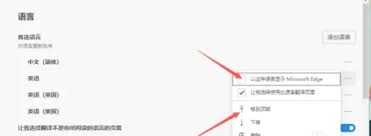
- 同步设置:如果你在多台设备上使用microsoft edge,别忘了开启同步功能,这样你的语言设置就能在所有设备上保持一致。
- 隐私与安全:在调整语言设置时,请留意相关的隐私和安全提示。确保你的浏览器设置符合你的隐私偏好,避免不必要的个人信息泄露。
通过以上步骤,你可以轻松地在microsoft edge浏览器中自定义语言设置,无论是为了提升日常浏览的便捷性,还是为了满足特定的工作或学习需求。microsoft edge以其灵活性和用户友好性,成为了越来越多用户的首选浏览器。希望本文能帮助你更好地掌握这一功能,享受更加个性化的上网体验。